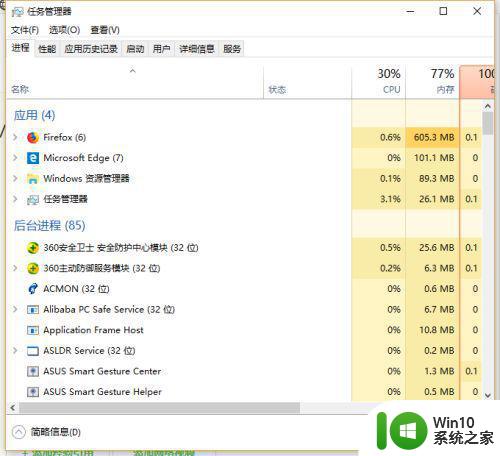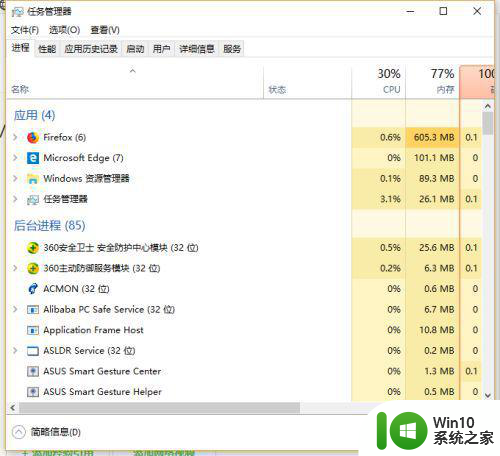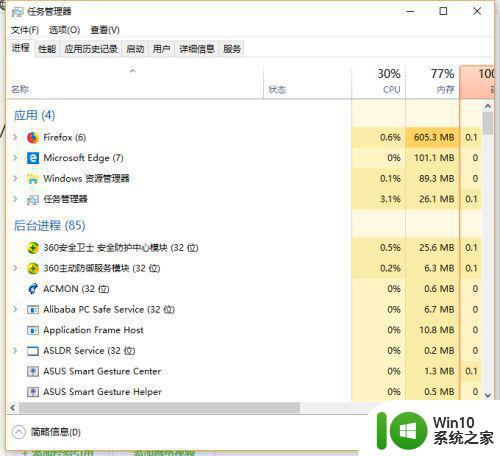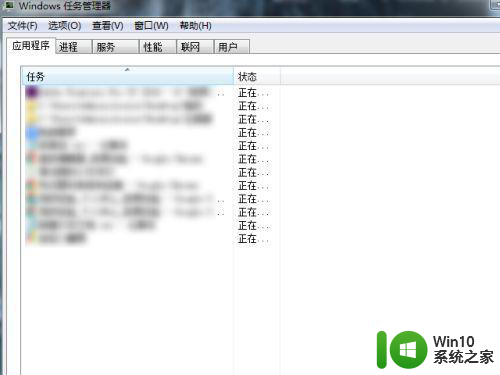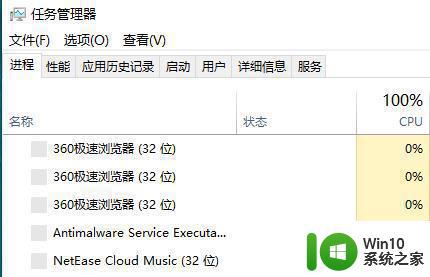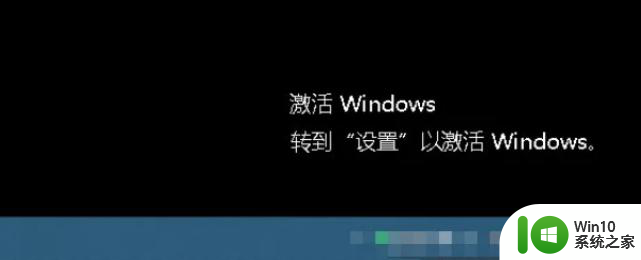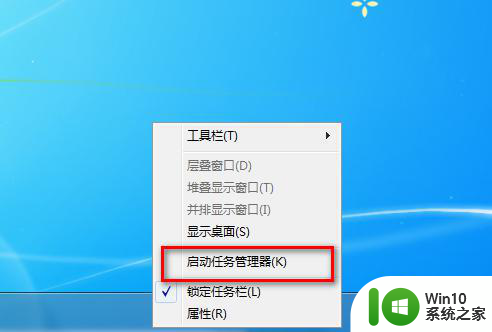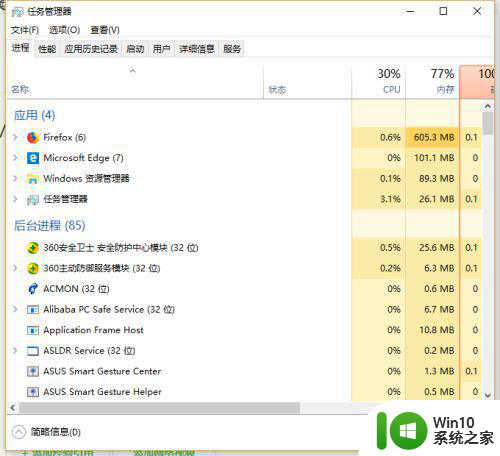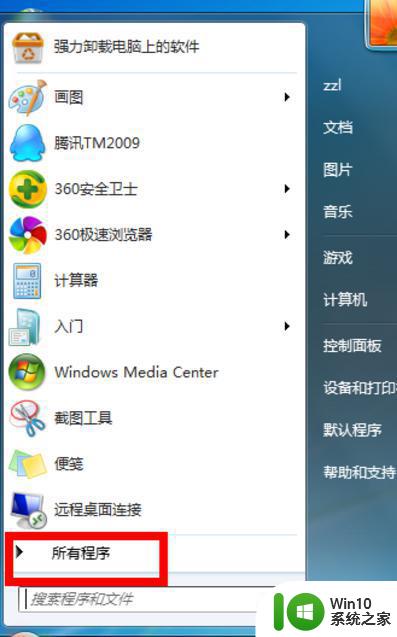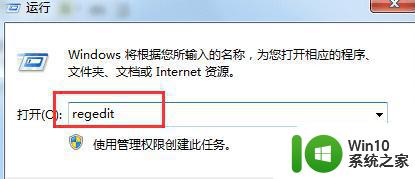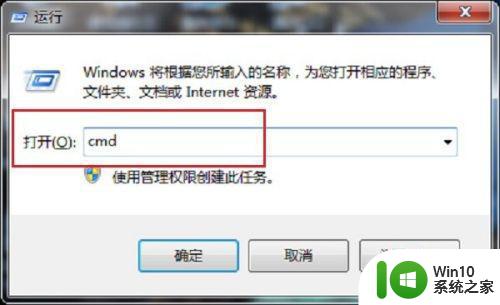如何解决电脑桌面右下角白框删不掉也拖不动的问题 电脑桌面右下角白框无法删除
更新时间:2025-02-09 17:56:21作者:xiaoliu
电脑桌面右下角白框无法删除的问题是许多电脑用户经常遇到的一个困扰,当我们尝试删除或拖动这个白框时,却发现无法做出任何改变。这个问题可能导致我们在使用电脑时感到不便,并对我们的工作或娱乐产生干扰。所幸针对这个问题,我们可以采取一些简单的解决方法来解决这个困扰。在本文中将介绍一些解决电脑桌面右下角白框无法删除的方法,帮助您解决这个问题,提升电脑使用的便利性和舒适度。
解决方法如下:
1、首先用鼠标右键呼出任务管理器,将内多余的进程结束掉容。

2、右击鼠标,然后在点击启动任务管理器。 点击进入任务管理器。
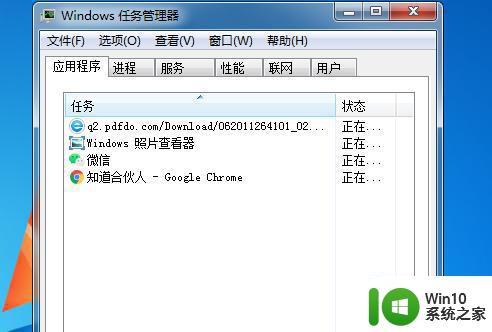
3、再打开任务管理器,最后点文件,在点击新建任务。
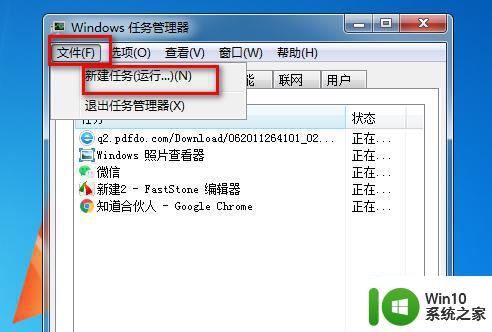
4、在新建任务页面里,输入“explorer.exe”,然后点击确定,即可将白色的框子取消掉。
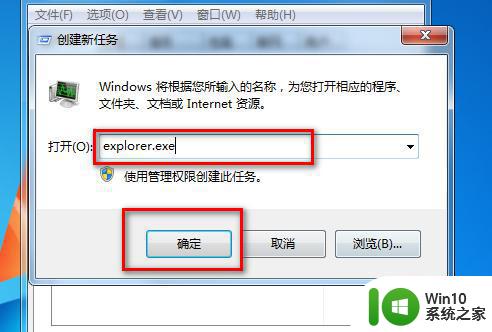
以上就是如何解决电脑桌面右下角白框删不掉也拖不动的问题的全部内容,还有不懂得用户就可以根据小编的方法来操作吧,希望能够帮助到大家。